Cómo solucionar el problema de restablecimiento del PC
Aquí encontrarás:
- las razones del error “Hay un problema al restablecer el PC”.
- métodos útiles para ese error.
- cómo puede ayudarte DiskInternals.
¿Estás listo? ¡Leamos!
Por qué se produce el problema de "Hubo un problema al restablecer tu PC"
Esta ventana emergente puede agarrar al usuario por sorpresa en cualquier momento. En otras palabras, dice que el sistema se bloqueó y no se pudo arreglar automáticamente.
A menudo esto se debe a una actualización desafortunada de Windows, que afecta sobre todo a Windows 10.
También, tú u otra persona pueden restablecer accidental o intencionadamente todos los ajustes del PC; como resultado, te aparece esta ventana emergente. La creación sin éxito de una unidad de recuperación en Windows 10, también puede ser una causa. A veces, no está claro por qué surgió este problema, pero vale la pena resolverlo de inmediato, ¡así que recuerda estas soluciones!
Método 1. Prueba con SFC para solucionar este problema
Esta es una utilidad incorporada. Para entrar, sólo tienes que pulsar las teclas Win y X y abrir el Símbolo del sistema como administrador.
En la línea cmd introduce: y pulsa Enter:  y pulsa Enter.
y pulsa Enter.

Si, después de reiniciar el PC, el error no desapareció, pasa a otro método.
Método 2. ¿Tienes un punto de restauración del sistema?
Si tu respuesta es sí - ¡excelente! Simplemente restablece el estado saludable del ordenador.
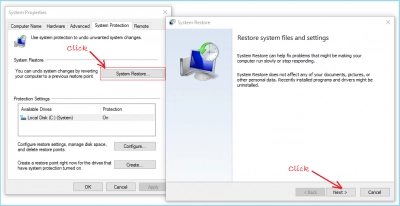
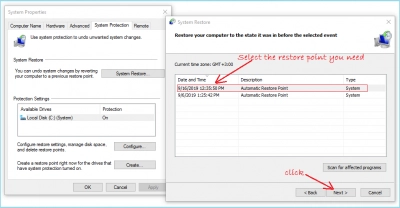
No te desanimes si esa no es tu solución y échale un vistazo al siguiente método; tal vez te ayude a solucionar este problema.
Método 3. Desactiva temporalmente el reagentc
TEl error "Hubo un problema al restablecer tu PC en Windows 10" se corrige bastante a menudo de esta manera, según muchos usuarios.
Tienes que ir a la línea de comandos (ver el método 1) y utilizar dos comandos secuencialmente:
 hit Enter.
hit Enter.
 hit Enter.
hit Enter.

Una vez completada la acción, reinicia el sistema. Esto debería ayudar.
Método 4. Reinstalación de Windows
Este método debería ser su último recurso. Si ninguno de estos métodos es útil para usted y estás cansado del error - prueba la reinstalación de Windows.
Cuidado. Que todos los datos, que se almacenan en el mismo disco, donde se encuentra el sistema operativo Windows se borrarán debido a la instalación.
Utiliza DiskInternals Partition Recovery
Es posible acceder a todos los archivos almacenados en el Windows que no arranca en modo lector a través de DiskInternals Partition Recovery. Con cuidado, quita el disco duro y utilízalo como almacenamiento externo (es decir, conéctalo a otro ordenador).
Si el modo lector no ayuda, puede probar el modo de recuperación en la misma herramienta de software.




Después de recuperar los datos con éxito, cree una imagen de disco para evitar situaciones similares en el futuro. Por cierto, crear una imagen de disco con DiskInternals es una gran idea porque es completamente gratuito y está disponible como versión de prueba y completa.
Partition Recovery puede recuperar fácilmente hasta 1 TB de datos, de cualquier tipo: fotos, vídeos, documentos, archivos de audio, etc. Para ver la calidad de los datos recuperados, puede utilizar la función de vista previa, también gratuita.
Como puedes ver, hay una salida para cualquier situación; ¡lo principal es encontrar la mejor y más adecuada para ti!
